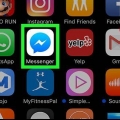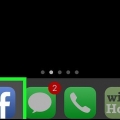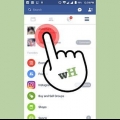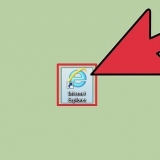Hvis du bare har én e-postadresse knyttet til Facebook-kontoen din, vil den e-postadressen være standard primær e-postadresse. Hvis du vil slette en e-postadresse, klikker du på "Slett"-koblingen til høyre for den. Hvis du allerede har flere e-postadresser knyttet til kontoen din og du bare vil endre den primære e-postadressen til en av disse, hopp til Trinn 9. Facebook vil sende deg en bekreftelses-e-post med et spesielt bekreftelsesnummer. Sjekk e-posten din for spesialkoden, og skriv den ned. Naviger tilbake til e-postinnstillingene og trykk på "Bekreft e-post". Skriv inn koden og trykk på "Bekreft". Hvis du ikke har mottatt bekreftelses-e-posten, kan du trykke på `Send bekreftelses-e-post på nytt`-knappen for å få en annen kode. Hvis du vil endre e-postadressen, trykker du på `Endre e-postadresse`-knappen for å gjøre endringene. Facebook vil sende deg en e-postbekreftelse som du må åpne for å bekrefte endringene. Du må skrive inn Facebook-passordet ditt for å lagre endringene. For å slette en e-postadresse, klikk på "Slett"-koblingen til høyre for den.
Endre e-postadressen din på facebook
Du kan gjøre endringer i din primære e-postadresse på Facebook, eller e-postadressen du bruker til å registrere deg og motta Facebook-meldinger. Det er enkelt å endre den primære e-postadressen din ved å gjøre noen få endringer i innstillingene på mobilenheten eller datamaskinen.
Trinn
Metode 1 av 3: iOS

1. Trykk på Facebook-appen.
2. Trykk på menyknappen. Dette er de tre horisontale linjene i nedre høyre hjørne av skjermen.
3. Trykk påInnstillinger. Du finner den helt nederst på siden.
4. Trykk påKontoinnstillinger.
5. Trykk påGenerell.
6. Trykk påE-post.
7. Trykk påLegg til e-postadresse for å legge til en e-post.
8. Skriv inn e-post og passord i de aktuelle boksene.
9. Trykk påLegg til e-post. Denne e-posten vil nå bli lagt til listen over e-poster knyttet til din Facebook.
10. Trykk påfjerne for å slette en e-post. Slett-knappen er ved siden av alle e-poster som ikke er din primære e-post.
Du kan ikke slette den primære e-posten din uten å endre den først.
11. Trykk påPrimær e-postadresse for å endre din primære e-postadresse. Dette tar deg til en side der du kan trykke på en av e-postene dine for å gjøre den til din primære e-post. Dette er e-postadressen Facebook bruker for å kontakte deg hvis du har slått på e-postvarsler, samt e-postadressen du bruker for å logge på Facebook.
Etter å ha trykket på den primære e-postadressen du ønsker, skriv inn Facebook-passordet ditt i boksen nedenfor og trykk Lagre.
Metode 2 av 3: Mobil Android-app
1. Trykk på Facebook-appen.
2. Skriv inn påloggingsdetaljer. Hvis du ikke logges på automatisk, skriv inn e-postadressen og passordet ditt.
3. Åpne innstillingsmenyen. Trykk på menyikonet helt til høyre på den øverste navigasjonslinjen. Det ser ut som tre horisontale linjer stablet oppå hverandre.
4. Trykk på "Kontoinnstillinger". Rull ned til du kommer til `HELP .`-overskriften & INNSTILLINGER` er. Klikk på `Kontoinnstillinger`-knappen. Denne knappen ser ut som en person med et tannhjul ved skulderen.
5. Trykk på "Generelt". Den vises med et tannhjulikon ved siden av. Dette tar deg til en ny meny med kontaktinformasjonen din.
6. Trykk på «E-post». Du vil se et nytt vindu med alle e-postadressene du har koblet til din Facebook.
7. Legg til en ny e-postadresse. Klikk på koblingen "Legg til e-postadresse". Skriv inn den nye e-postadressen og passordet og trykk på "Legg til e-postadresse".
8. Naviger til innstillingene for "Konto-e-poster" under "Kontoinnstillinger", "Generelt, e-post".
9. Trykk på `Primær e-post`-knappen. Dette tar deg til en ny skjerm der du kan angi e-posten du vil bruke som primær e-post.
10. Velg din primære e-postadresse. Trykk på e-postadressen du vil bruke som den nye primære e-postkontoen. Et hakemerke vises ved siden av valget ditt.
11. Skriv inn passordet ditt. Skriv inn passordet ditt i tekstboksen på skjermen og trykk på "Lagre"-knappen. Endringene er under implementering.
Metode 3 av 3: Desktop
1. Gå til Facebook. Klikk her, eller skriv www.facebook.com i nettleseren din for å gå til Facebook-nettstedet.
2. Skriv inn påloggingsdetaljer. Hvis du ikke logger på automatisk, skriv inn e-post og passord.
Hvis du har glemt påloggingsopplysningene dine, klikk på lenken `Glemt passord?` under passordfeltet. Dette tar deg til en passordgjenopprettingsside.
3. Klikk på rullegardinpilen. Knappen øverst til høyre på skjermen åpner en ny meny.
4. Klikk på "Innstillinger". Knappen er plassert nederst i menyen. Du vil bli tatt til `Generelle kontoinnstillinger`-skjermen.
5. Klikk på `Kontakt`-feltet. Her kan du se en liste over dine registrerte e-postkontoer. Din primære e-post vil bli merket som sådan med en alternativknapp.
Alternativt kan du redigere innstillingene for e-postkontakt ved å klikke på "Rediger"-knappen helt til høyre i "Kontakt"-feltet.
6. Klikk på alternativknappen for å velge din primære e-post. Alternativknappene er plassert ved siden av hver e-postadresse du har registrert.
Hvis du bare har én e-postadresse knyttet til Facebook-kontoen din, vil den e-postadressen være standard primær e-postadresse.
7. Klikk på koblingen "Legg til en annen e-postadresse eller et telefonnummer" (valgfritt). Skriv inn den nye e-postadressen og passordet og klikk "Legg til".
8. Klikk på "Lagre endringer". E-postadressen du har angitt vil nå bli brukt som den primære e-postadressen for kontoen din.
Du vil motta en bekreftelses-e-post fra Facebook som bekrefter endringene.
Tips
- Mens Facebook lar deg knytte flere e-postadresser til kontoen din, kan bare én e-post være din "primære kontakt".
- Hvis du har problemer med å åpne kontoen din, følg med her feilsøkingstrinnene for å få tilbake kontoinformasjonen din.
Artikler om emnet "Endre e-postadressen din på facebook"
Оцените, пожалуйста статью
Populær